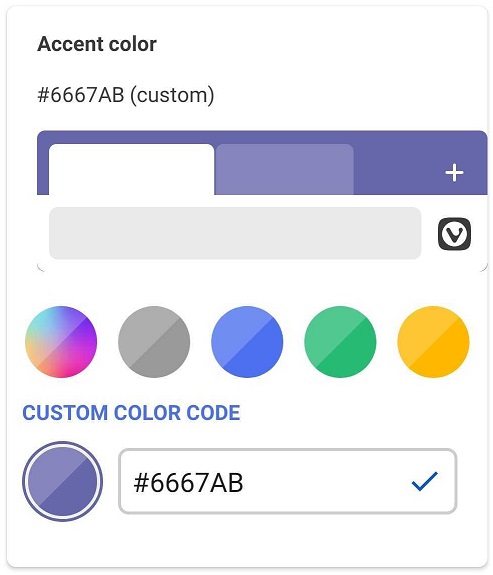Note-administrator
Skriv ideer ned, eller indsaml informationsstykker med Vivaldi Noter.
Få adgang til Noter
For hurtig adgang er Noter tilgængelige i sidepanelet af Vivaldi. Hvis du vil have adgang til hele vinduet Note-administration, skal du enten:
- Klik på Noter i Startside-navigationsmenuen.
- Skriv vivaldi://notes i adressefeltet. eller
- Højreklik på en note i panelet Noter, og vælg Åbn i Noteeditor.
Note-administrations layout
Noterne vises som standard i et vandret layout med listen over noter øverst og noteindholdet nederst. Hvis du vil skifte til et lodret layout, hvor noter er angivet til venstre og indholdet til højre, skal du klikke på ![]() Skift layout i øverste højre hjørne af notelistesektionen.
Skift layout i øverste højre hjørne af notelistesektionen.
Administrer noter
Tilføj noter
Sådan oprettes en ny note i Note-administratoren:
- Klik på knappen
 Ny note i øverste højre hjørne af siden. Hvis du allerede har et par noter, kan du også højreklikke på listen over noter og vælge Ny note i genvejsmenuen.
Ny note i øverste højre hjørne af siden. Hvis du allerede har et par noter, kan du også højreklikke på listen over noter og vælge Ny note i genvejsmenuen. - Skriv og formater noteindholdet.
Alle nye noter og ændringer af eksisterende noter gemmes automatisk.
Kopier til note
Sådan tilføjes en note fra en webside:
- Fremhæv teksten.
- Højreklik på den fremhævede tekst, og vælg Kopier til note i genvejsmenuen.
Alternativt- Brug tastaturgenvejen Ctrl+Shift+C / ⌥ ⌘ C,
- Skriv “Kopier markeret tekst til note” i Kvikkommandoer.
- Opret en musebevægelse til handlingen.
Som standard er linket og skærmbilledet af websiden vedhæftet noten. Du kan deaktivere automatiske skærmbilleder fra Indstillinger > Panel > Noter-panel.
Ny note med hentningsside
Udover tekst kan du tage skærmbilleder og gemme dem som noter. Sådan gemmes et skærmbillede som en note:
- Klik på
 Opret billede af side på statuslinjen;
Opret billede af side på statuslinjen; - Vælg, om du vil tage et billede afhele siden eller blot en del af den.
- Under format, vælg Opret note med…;
- Klik på Opret.
Noten tilføjes med optagelsen som en vedhæftet fil, websidelinket og oprettelsesdatoen. Du kan tilføje en titel og notat om skærmbilledet.
Rediger noter
Sådan redigeres en note:
- Klik på noten på listen over noter;
- Opdater indholdet i editoren. Alle ændringer af noter gemmes automatisk.
Sådan omdøbes en note:
- Højreklik på noten;
- Vælg Omdøb;
- Opdater titlen, og tryk på Enter , eller klik et andet sted på siden.
Du kan vælge mellem to editortyper:
- Teksteditor, hvor du kan bruge Markdown-formatering, HTML-formateringsindstillinger, der er tilgængelige i editormenuen, og almindelige tastaturgenveje.
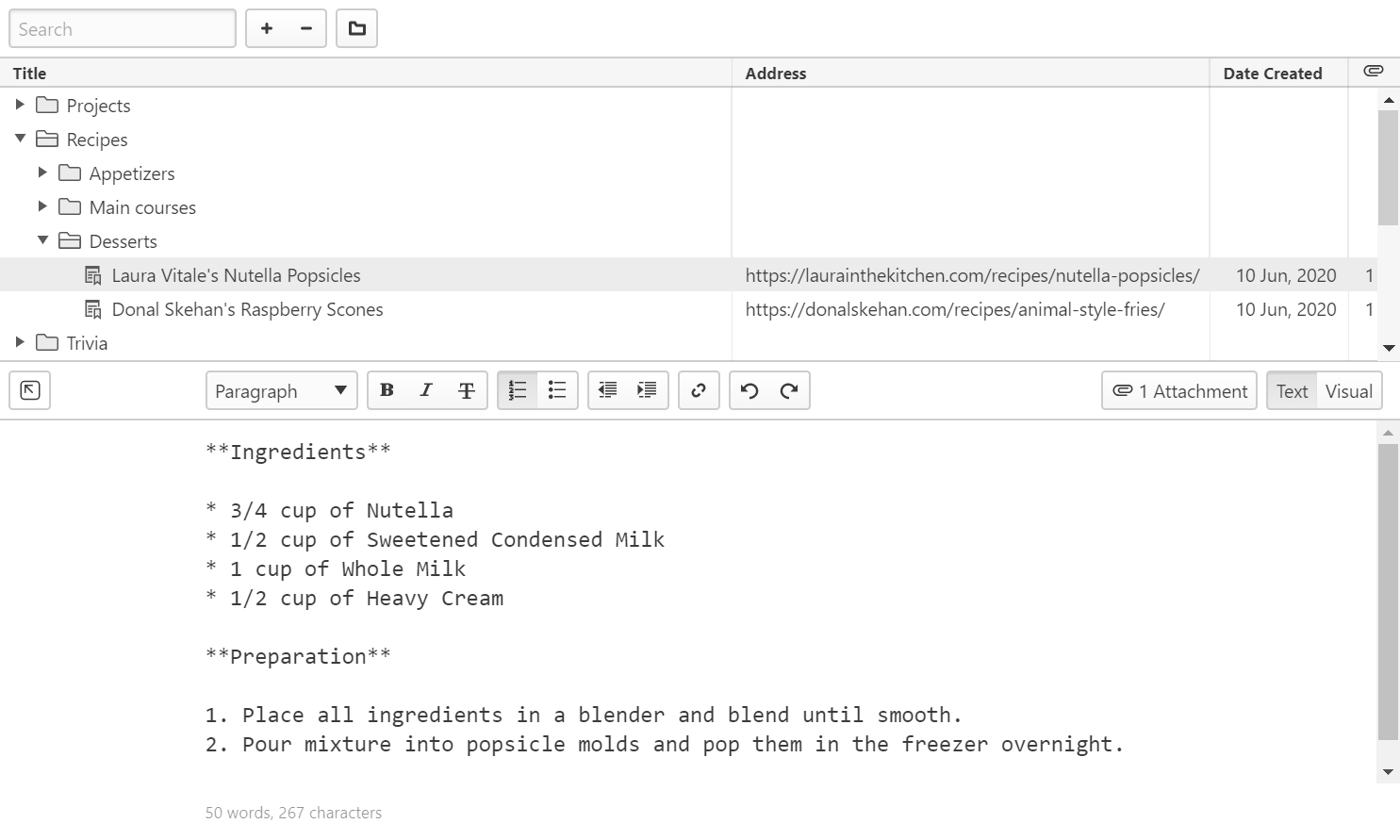
- Visual Editor, hvor du kan bruge de HTML-formateringsindstillinger, der er tilgængelige i editormenuen, og almindelige tastaturgenveje.
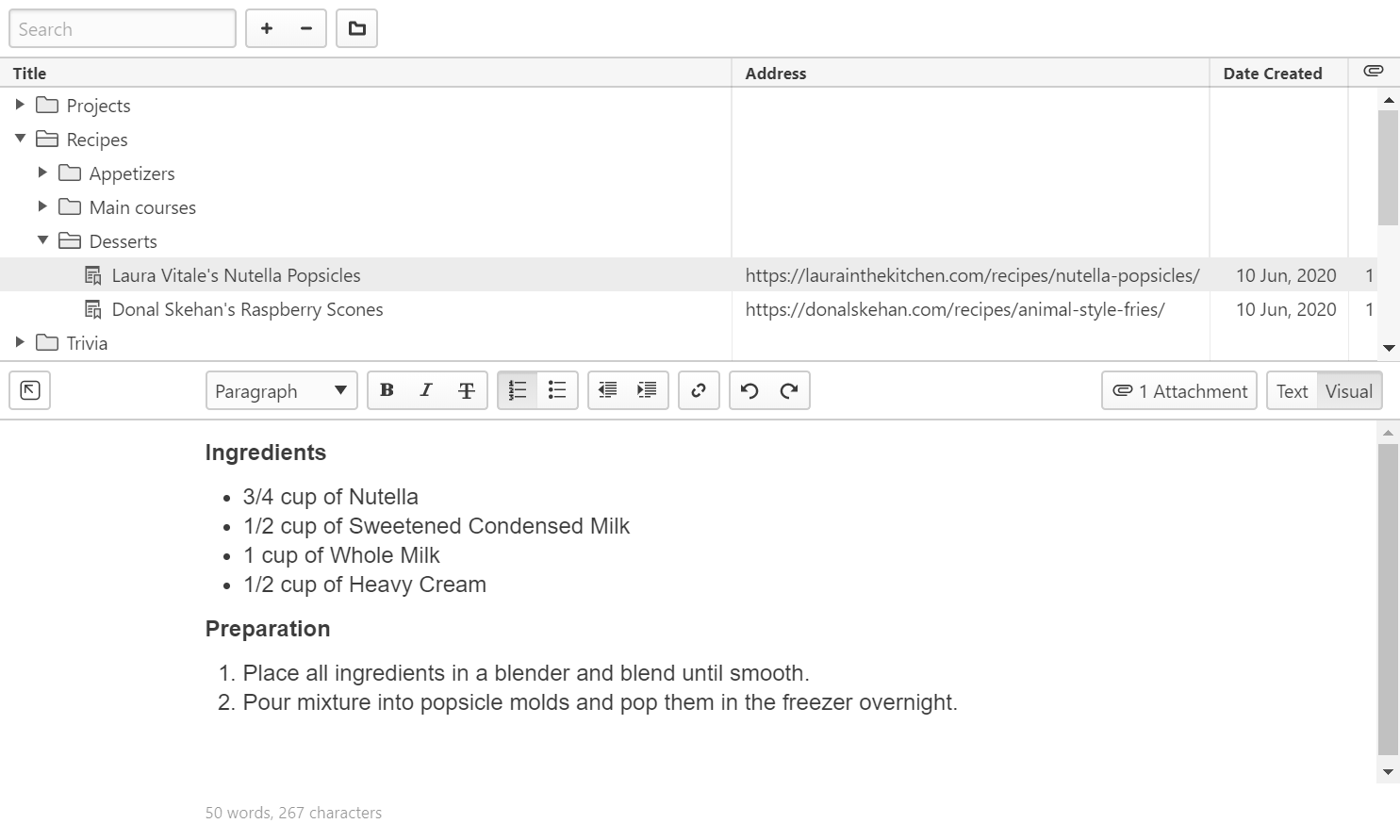
Hvis du vil have mere plads til at skrive længere noter, skal du skjule listen over noter ved at klikke på Aktiver fuld visning i øverste venstre hjørne af noteeditoren. Klik på den samme knap for at afslutte fuld visning.
Vedhæftede filer
Sådan føjes billeder til noter:
- Klik på Vedhæftede filer > Tilføj vedhæftet fil i øverste højre hjørne af noteeditoren.
- Find filen, og tilføj den som en vedhæftet fil.
Sådan får du vist vedhæftede filer:
- Klik på Vedhæftede filer i øverste højre hjørne af noteeditoren.
- Klik på billedminiaturen. Billedet åbnes under samme fane.
Sådan slettes en vedhæftet fil:
- Klik på Vedhæftede filer i øverste højre hjørne af noteeditoren.
- Hold markøren over billedfilen.
- Klik på Fjern vedhæftet fil.
Sorter noter
Noter kan sorteres efter titel, adresse og oprettelsesdato. Hvis du vil sortere noter, skal du klikke på kolonnetitlen, afhængigt af hvilken du vil sortere dine noter. Klik igen for at tilbageføre ordren eller for at vende tilbage til manuel sortering.
Med manuel sortering kan du omarrangere noter ved hjælp af træk og slip.
Sletning af noter
Hvis du vil slette en note, skal du markere den og:
- Tryk på Delete på tastaturet.
- Klik på
 Slet over listen over noter;
Slet over listen over noter; - Højreklik på noten, og vælg Slet i genvejsmenuen.
Hold Shift nede eller Ctrl / ⌘ for at markere flere noter.
Import af noter
Sådan importeres noter:
- Kontroller, at alle de noter, du vil importere, findes i én mappe.
- Åbn kvikkommandoer (F2 / ⌘ E);
- Skriv “Importer noter“;
- Marker den mappe, du vil importere, og klik på Vælg mappe.
Alle relevante tekstfiler i mappen importeres som noter til Vivaldi.
Eksportering af noter
Sådan eksporteres noter:
- Åbn kvikkommandoer (F2 / ⌘ E);
- Skriv “Eksporter noter“;
- Vælg en mappe, du vil eksportere noterne til, og klik på Vælg mappe.
Alle noter gemmes som separate tekstfiler.
Mapper til noter
Hvis du vil oprette en ny notemappe, skal du enten:
- Klik på knappen
 Ny mappe øverst til venstre på siden, eller
Ny mappe øverst til venstre på siden, eller - højreklik på siden, og vælg Ny mappe i genvejsmenuen.
Hvis du vil oprette en ny undermappe, skal du vælge den overordnede mappe og derefter enten:
- Klik på knappen
 Ny mappe , eller
Ny mappe , eller - højreklik på den overordnede mappe, og vælg Ny mappe i genvejsmenuen.
Brug træk og slip til at flytte noter fra en mappe til en anden.
Højreklik på listen over noter, og vælg Udvid alle mapper for at få vist alle noter og mapper eller Skjul alle mapper for kun at få vist noter og mapper på øverste niveau.
Søgning i noter
Hvis du vil finde en bestemt note, skal du skrive nøgleordet i søgefeltet i øverste venstre hjørne af siden.
Søgeresultater kan vises enten i en flad søgning, hvor kun fundne noter vises, eller i en træsøgning, hvor også de mapper, noterne er i, vises. Sådan ændres visningen:
- Højreklik på listen over noter.
- Hold markøren over indstillinger;
- Vælg enten Flad søgning eller Træsøgning.

 Fjern alle afsluttede i øverste højre hjørne af panelet.
Fjern alle afsluttede i øverste højre hjørne af panelet.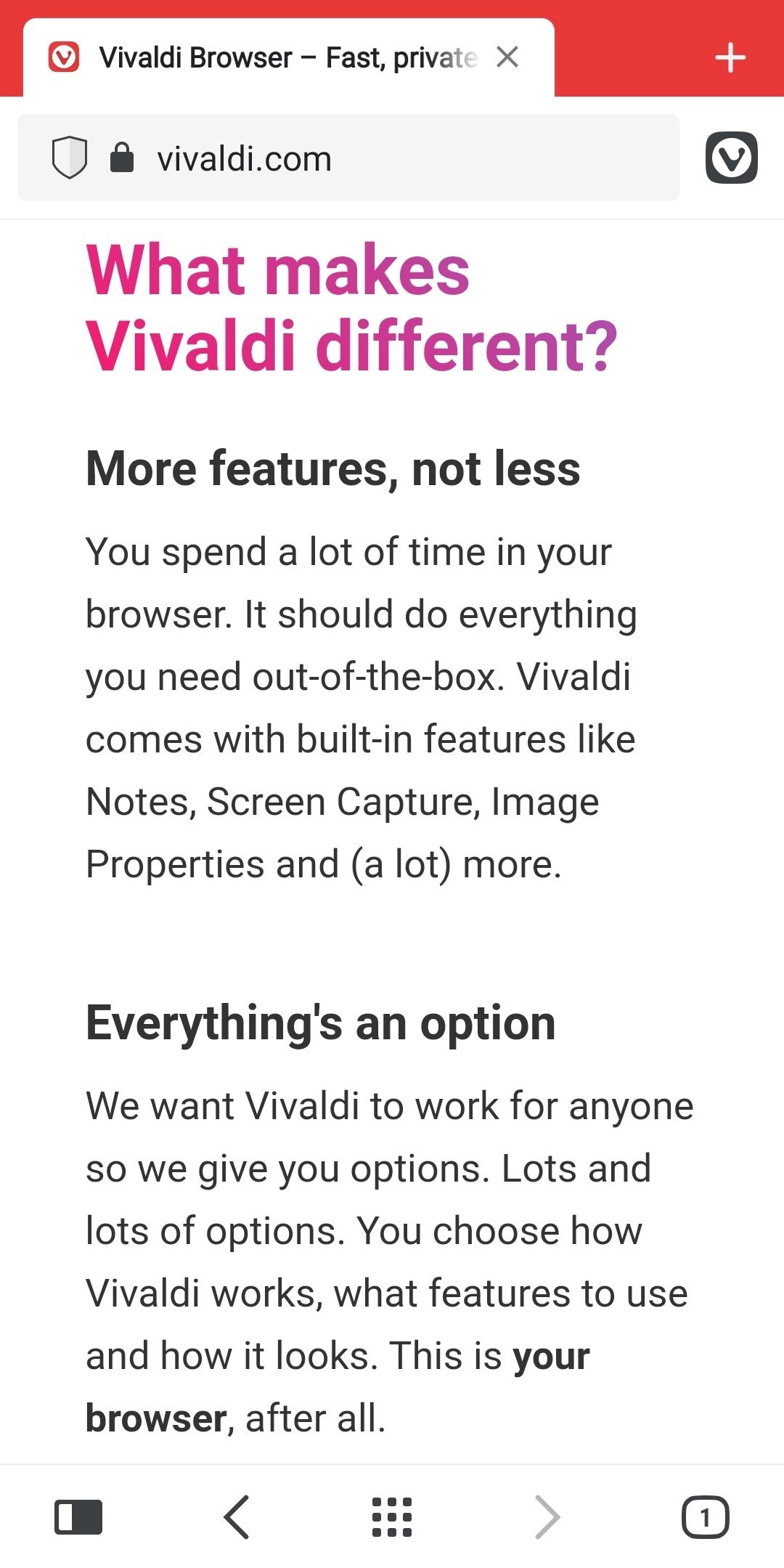
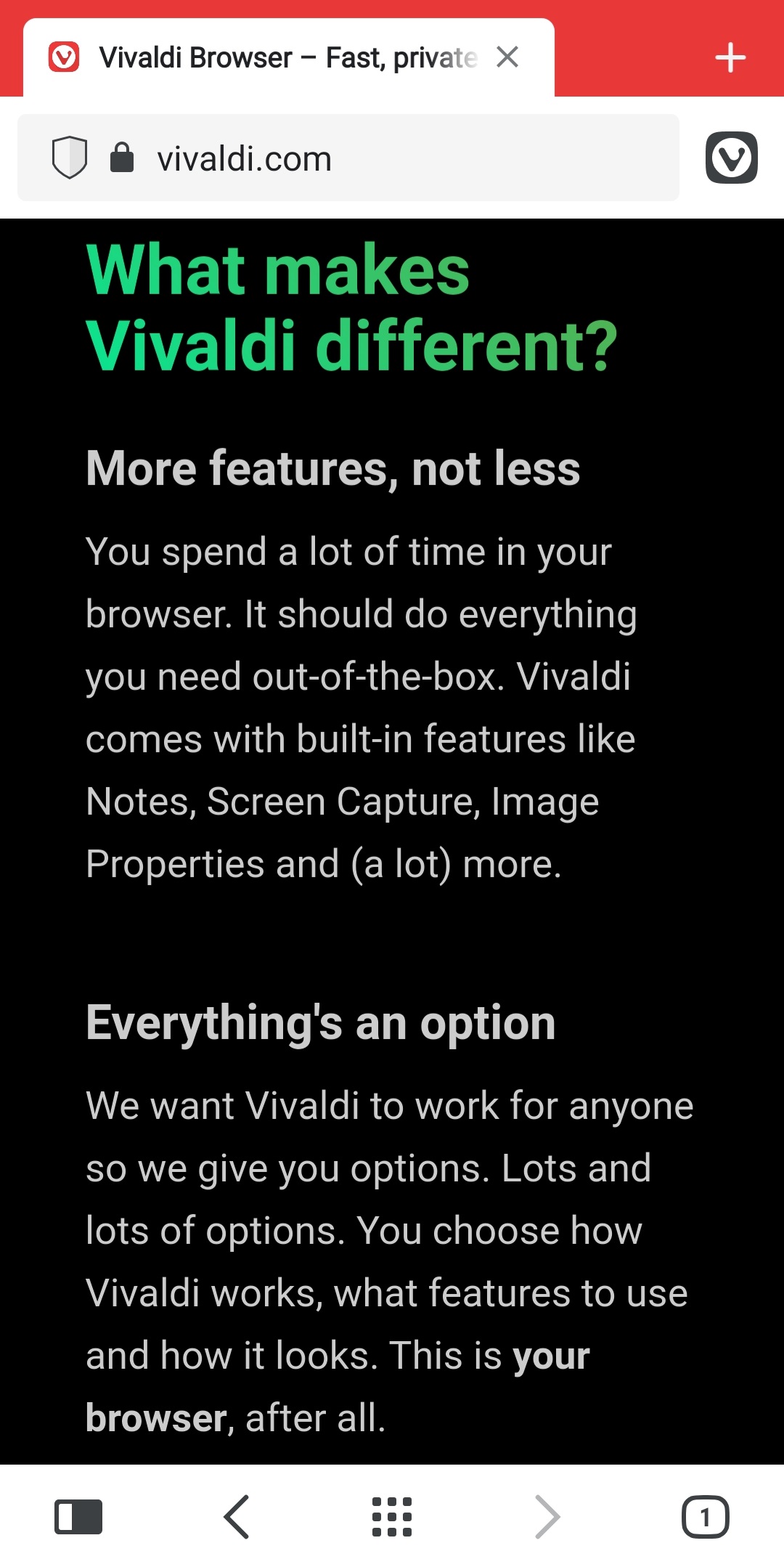
 Vivaldi-menuen > Sidehandlinger;
Vivaldi-menuen > Sidehandlinger;